Wie entwickelt man iOS-Apps unter Windows?
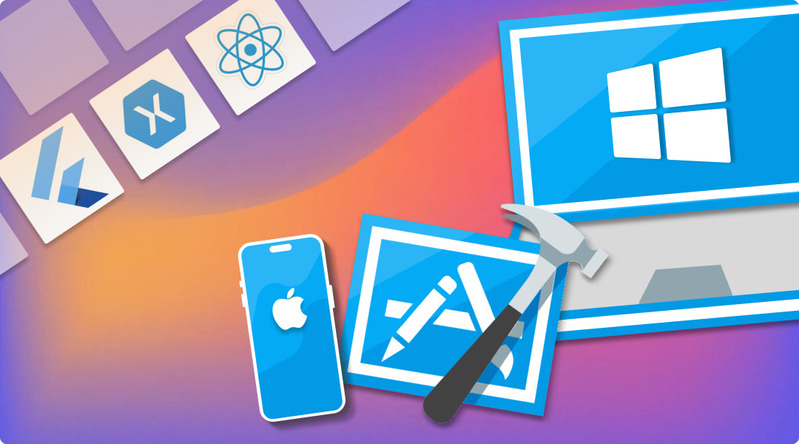
Mobile Simulatoren
Die Wahrheit ist, dass Sie irgendwann Zugang zu Xcode benötigen, um Ihre Anwendung zu erstellen und zu veröffentlichen. Wenn Sie Ihre Anwendung jedoch bereits geschrieben haben und sie nur noch überprüfen müssen, können Sie den Testprozess auch auf einem Windows-PC mit Hilfe von Mobilsimulatoren durchführen. Mit diesen Simulatoren können Sie:
- Ihre App ganz einfach testen: Simulatoren machen das Testen bequem, da sie ein physisches iOS-Gerät überflüssig machen.
- Debugging durchführen: Sie bieten auch Debugging-Tools an, die das Beheben von Fehlern in Ihrem Code erleichtern.
- Verschiedene iOS-Versionen zum Testen verwenden: Bei den meisten Simulatoren können Sie auch zwischen verschiedenen iOS-Versionen wählen, was eine größere App-Kompatibilität ermöglicht.
Remoted iOS Simulator für Windows PC
Was ist Remoted iOS Simulator? Mit dem Remoted iOS Simulator für Windows PC, einem Teil des Visual Studio 2022 .NET Multiplattform App UI Entwicklungs-Workloads, können Sie iOS-Apps auf Ihrem Windows-Rechner testen, indem Sie per Fernzugriff auf einen Simulator auf einem Mac zugreifen.
Hauptfunktionen: Automatisch integriert in Xamarin (Teil von .NET), zugänglich über Visual Studio, unterstützt Touch-Eingabe (auf PCs mit Touchscreens)
Vorteile:
- Kostenlos
- Bietet echte Gerätetests ohne physisches iPhone
Nachteile:
- Erfordert einen Mac-Computer
- Sehr technisch im Vergleich zu anderen Optionen aufgrund der Einrichtung
Xamarin TestFlight
Was ist Xamarin TestFlight? Xamarin TestFlight (nicht zu verwechseln mit Xamarin) ist die offizielle App-Beta-Testplattform von Apple, die vor allem für ihre intuitive Benutzeroberfläche bekannt ist. Die App unterscheidet sich von Xamarin, einem plattformübergreifenden Framework, das von Microsoft entwickelt wurde, um Teil von .NET MAUI zu sein.
Hauptfunktionen: Unterstützt Apps für iOS 8.0 oder neuer und ermöglicht Tests für watchOS, tvOS und iMessage-Apps
Vorteile:
- Das offizielle Testwerkzeug von Apple
- Benutzerfreundlich
- Frei zur individuellen Nutzung
Nachteile:
- Nicht so vielseitig für allgemeine iOS-App-Tests
- Konzipiert für die Entwicklung von Xamarin-Anwendungen
Appetize.io
Mit der webbasierten Modalität von Appetize.io kann man sagen, dass die App nahezu universell ist. Solange Sie sich mit dem Internet verbinden können und einen guten Webbrowser installiert haben, können Sie sie nutzen. Sie ist am besten für Teams geeignet, die gemeinsam an einer App arbeiten, dank der umfassenden Funktionen für gemeinsame Testsitzungen.
Hauptfunktionen: Zahlreiche iOS-Geräte und -Versionen sind für die Simulation verfügbar. Führen Sie gemeinsame Testsitzungen mit Ihrem Team durch.
Vorteile:
- Läuft ohne jegliche Software-Installation
- infach und leicht zu bedienen
- Ideal für schnelle Anwendungstests
Nachteile:
- Cloud-basierte Plattform (kann zu Latenzzeiten führen)
- Begrenzte Möglichkeiten im Vergleich zum integrierten Simulator von Xcode
- Abonnement erforderlich
Cloud-basierte IDEs
Wenn Sie nur Ihren Code eingeben oder bearbeiten möchten, sind cloudbasierte IDEs eines der besten iOS-Entwicklungstools für Windows. Die Möglichkeit, Ihre Anwendung zu veröffentlichen, fehlt jedoch und kann nur über Xcode erfolgen. Sie können Cloud-basierte IDEs als einfache Code-Editoren verwenden, um Codezeilen zu Ihrem Quellcode hinzuzufügen oder zu entfernen. IDEs unterstützen in der Regel mehrere Sprachen, darunter iOS-Entwicklungssprachen wie JavaScript und Swift.
Wenn Sie und Ihr Team einen GitHub-Kanal haben, können Sie diese IDEs auch für die gemeinsame Arbeit und die Nachverfolgung von Codeversionen verwenden. Anschließend können Sie diese aktualisierten Codes nach Möglichkeit in Ihre Xcode-Umgebung importieren.
Replit
Wenn Sie nach einer Plattform suchen, auf der Sie Swift, die offizielle Sprache für die iOS-Entwicklung, lernen können, ist Replit eine gute Wahl. Die App bietet einen einfachen und zugänglichen Ansatz für die Entwicklung Ihrer Apps mit seinen Code-Vorlagen. Seine Cloud-basierte Natur ermöglicht außerdem die Zusammenarbeit in Echtzeit.
Hauptfunktionen: Viele Projektvorlagen, Unterstützung für Swift und weitere Programmiersprachen sowie Funktionen zur Zusammenarbeit.
Vorteile:
- Enthält einen kostenlosem Modus, ist aber besse, wenn bezahlt
- Intuitive Schnittstelle
- Vorlagen für die Erkundung durch Anfänger
Nachteile:
- Nicht so umfassende Debugging-Funktionen wie andere IDEs
- Nicht geeignet für ressourcenintensive Projekte (Cloud-basiert)
Cloud9
Eine fortschrittlichere, mit Replit vergleichbare Plattform ist Cloud9. Sie unterstützt nicht nur die Programmiersprache Swift, sondern bietet auch integrierte Terminals und robustere Debugging-Tools. Außerdem können Sie damit Versionskontrollsysteme wie GitHub integrieren.
Hauptfunktionen: Unterstützt Swift und andere Programmiersprachen, Versionskontrollsystem und Debugging-Tools.
Vorteile:
- Umfassendere Funktionen als Replit
- Arbeitsbereich kann personalisiert werden
- Sowohl für Anfänger als auch für Fortgeschrittene geeignet
Nachteile:
- Eingeschränkte kostenlose Version
- Abonnements können für Einzelpersonen sehr teuer sein
CodeSandbox
Eine weitere Option ist CodeSandbox, das in erster Linie für die Entwicklung von Webanwendungen und andere Front-End-Arbeiten gedacht ist. Allerdings unterstützt die App auch die Programmiersprache Swift.
Hauptfunktionen: Eine große Auswahl an Vorlagen, Funktionen für die Zusammenarbeit und die Paketverwaltung.
Vorteile:
- Einfache Einrichtung
- Hervorragend geeignet für die Erstellung webbasierter iOS-Anwendungen
Nachteile:
- Nicht umfassende Debugging-Funktionen im Vergleich zu dedizierten IDEs
- Ungeeignet für komplexere Projekte
Auswahl der richtigen Cloud-basierten IDE
Jede integrierte Entwicklungsumgebung hat ihre Vor- und Nachteile. Obwohl sie ziemlich ähnlich sind, gibt es einige Aspekte, die man bei der Wahl einer Umgebung berücksichtigen sollte.
- Erfahrung: Es ist sinnvoll, eine einsteigerfreundliche IDE zu verwenden, wenn Sie mit der iOS-App-Entwicklung noch nicht so vertraut sind. Replit und CodeSandbox sind ideal für Einsteiger, während Cloud9 für erfahrene Entwickler geeignet ist.
- Schwierigkeit des Projekts: Cloud9 bietet einen umfangreicheren Funktionsumfang als die beiden anderen, so dass es sich für relativ komplexe Projekte eignet.
- Budget: Wenn Sie auf der Suche nach einer kostenlosen Option sind, ist Replit die richtige Wahl. In der Zwischenzeit wäre Cloud9 die beste Wahl, wenn Sie bereit sind, für eine gute webbasierte IDE Geld auszugeben.
Diese IDEs sind Cloud-basiert, d.h., sie sind in keiner Weise von Ihrem Betriebssystem abhängig. Technisch gesehen können Sie von jedem Betriebssystem aus auf sie zugreifen, einschließlich Windows, solange Sie eine Online-Verbindung herstellen.
Plattformübergreifende Frameworks
Plattformübergreifende Frameworks sind Tools, die es Entwicklern ermöglichen, mit einer einzigen Codebasis mobile Anwendungen für verschiedene Betriebssysteme zu erstellen. Mit anderen Worten, Sie können:
- Ihre App mit mehreren Plattformen kompatibel machen: Sie können Ihre App nicht nur auf iOS, sondern auch auf Android und anderen unterstützten Plattformen verfügbar machen.
- den Aufwand für die App-Entwicklung reduzieren: Sie müssen den Code nur einmal schreiben und können ihn mit nur wenigen Änderungen auf verschiedenen Plattformen einsetzen.
- Ihren Code einfach warten: Mit einer einzigen Codebasis ist es viel einfacher, Ihren Code zu pflegen und Updates für mehrere Plattformen zu veröffentlichen.
Dadurch wird Xcode für den Großteil des Entwicklungsprozesses überflüssig, während es für die Erstellung und Veröffentlichung der App auf iOS weiterhin erforderlich ist.
Flutter
Flutter ist eine gute Wahl, wenn Sie bereits mit Dart, einer von Google entwickelten Open-Source-Programmiersprache, vertraut sind. Das Beste an Flutter ist, dass es ein robustes Toolkit für die Erstellung visuell ansprechender Benutzeroberflächen mit flüssigen Animationen bietet.
Hauptfunktionen: Unterstützung von Dart (einer UI-Sprache), wachsende Community, umfangreiche Lernressourcen und Rapid-Prototyping-Funktionen.
Vorteile:
- Ideal für Anwendungen mit Schwerpunkt auf UI und Animation
- Reibungslose Lernkurve dank umfangreicher Dokumentation
- Wird von Google aktiv gepflegt
Nachteile:
- Begrenzte native Funktionen
- Weniger Ressourcen im Vergleich zu anderen Frameworks
- Junger Rahmen
React Native
React Native ist eine beliebtere Option, die Sie für die Entwicklung von iOS-Apps ohne Mac verwenden können. Dieses Framework verwendet JavaScript und kombiniert die leistungsstarken Funktionen von React mit nativen iOS-Komponenten.
Hauptfunktionen: Riesige Entwicklergemeinde, solide Dokumentation und Bibliotheken sowie hohe Leistung.
Vorteile:
- Etablierter Rahmen
- Kann komplexere Projekte bearbeiten
- Vielseitig
Nachteile:
- Steile Lernkurve aufgrund der erforderlichen JavaScript- und React-Erfahrung
- Swift könnte für bestimmte iOS-spezifische Funktionen besser sein als JavaScript
Xamarin
Xamarin ist ein Framework von Microsoft, mit dem Sie iOS-Apps in C# entwickeln können, was es für fortgeschrittene Entwickler besser geeignet macht. Die Flexibilität von C# macht es zu einer bevorzugten Wahl bei der Entwicklung von iOS-Apps auf Unternehmensebene. Mit Xamarin können Sie auch Apps erstellen, die wie native iOS-Apps aussehen und sich anfühlen.
Hauptfunktionen: Integration von Microsoft und Azure DevOps, robuste Dokumentation und eine ausgereifte Plattform.
Vorteile:
- Erweiterte Plattform
- Ideal für die Entwicklung von Unternehmensanwendungen
- Unterstützung mehrerer Plattformen für die Integration
Nachteile:
- Steile Lernkurve aufgrund der erforderlichen C#-Erfahrung
- Lizenzkosten für die kommerzielle Freigabe
Vorteile und Nachteile der Verwendung von plattformübergreifenden Frameworks
Vorteile:
- Effiziente Entwicklung: Plattformübergreifende Netzwerke sind ideal, wenn Sie bei der App-Entwicklung Effizienz anstreben, sei es in Bezug auf die benötigte Zeit oder andere Ressourcen.
- Leichtere Wartung: Sie machen auch die Wartung einfacher, da Sie eine einzige Codebasis verwenden.
- Zugang zu mehr Talenten: Je nachdem, für welches Framework Sie sich entscheiden, können Sie sich an eine größere Anzahl von Entwicklern wenden, die damit vertraut sind.
Nachteilig:
- Beschränkung der nativen Funktionen: Da bei diesen Frameworks die Kompatibilität mit mehreren Plattformen im Vordergrund steht, bieten sie in der Regel nur begrenzten Zugang zu gerätespezifischen Funktionen.
- App-Leistung: Ihre Anwendungen sind möglicherweise nicht vollständig mit einem einzigen Betriebssystem kompatibel, was die Leistung beeinträchtigt.
- Schwierigkeit der Fertigkeiten: Das Erlernen eines neuen Frameworks ist eine weitere Herausforderung, der Sie sich als Entwickler stellen können.
macOS virtualisieren
Wenn Sie Xcode und andere Windows iOS-Entwicklungstools wirklich auf Ihrem PC ausführen möchten, verwenden Sie eine Virtualisierungsplattform, um macOS als virtuelle Maschine auszuführen. Mit anderen Worten: Sie bringen das gesamte macOS-Ökosystem auf Ihren Computer und können Xcode so installieren und verwenden, wie Sie es auf einem echten Mac tun würden.
VMware Workstation Pro
VMWare Workstation Pro ist eine ausgereifte Virtualisierungsplattform, die Sie zur Ausführung von macOS verwenden können. Sie ist bekannt für ihre leistungsstarken Tools zur Ressourcenverwaltung und ihre benutzerfreundliche Oberfläche. Die beste Funktion ist jedoch die Snapshotting-Funktion, mit der Sie Ihre virtuelle Maschine bei Bedarf auf einen früheren Zustand zurücksetzen können.
Hauptfunktionen: Unterstützt macOS und weitere Betriebssysteme, System-Snapshots und hervorragende Ressourcenmanagement-Funktionen.
Vorteile:
- Reichhaltiges Funktionsangebot
- Intuitiv
- Bietet erweiterte Optionen für erfahrene Benutzer
Nachteile:
- Abonnementkosten können sehr hoch sein
Oracle VirtualBox
Wenn Sie nach einer kostenlosen Option suchen, wäre die Open-Source-Software VirtualBox eine ausgezeichnete Wahl. Abgesehen davon, dass die Software kostenlos ist, ist sie auch für ihre einsteigerfreundliche Benutzeroberfläche und den unkomplizierten Einrichtungsprozess bekannt.
VirtualBox bietet auch Unterstützung für USB-Geräte, gemeinsame Ordner und Snapshots.
Hauptfunktionen: Unterstützt macOS und andere Systeme und intuitive Schnittstelle.
Pros:
- Kostenlos
- Einsteigerfreundlich
Nachteile:
- Eingeschränkte Funktionen im Vergleich zu kostenpflichtigen Alternativen
- Begrenzte Leistung bei ressourcenintensiven Aufgaben
Vorteile und Nachteile von Virtualisierungsplattformen
Vorteile der Virtualisierung:
- Flexibilität: Da Sie einen einzigen Computer verwenden, können Sie problemlos zwischen Windows und macOS wechseln, ohne Ihren Arbeitsplatz zu verlassen.
- Hardwareunabhängigkeit: Sie brauchen keinen separaten Mac Computer zu kaufen, was Ihnen Geld sparen kann.
- Zugriff auf Xcode: Da Sie jetzt macOS auf einem Windows-PC ausführen können, haben Sie auch Zugriff auf Xcode in dieser virtuellen Maschine.
Mögliche Nachteile:
- Leistungsprobleme: Je nach den Spezifikationen Ihres Windows-Rechners kann das virtualisierte macOS entweder reibungslos laufen oder nicht.
- Systemvoraussetzungen: Ihr Windows-PC sollte über genügend CPU und RAM verfügen, um eine virtuelle Maschine wie macOS zu betreiben.
- Kosten: Einige Plattformen bieten auch bei kostenlosem Zugang nur begrenzte Funktionen, so dass die potenziell teuren Abonnementkosten ein weiterer Nachteil sind.
Bei der Auswahl einer Virtualisierungsplattform sollten Sie Ihr Budget, Ihre Fähigkeiten und die gewünschten Funktionen berücksichtigen. Beachten Sie, dass diese virtuellen Plattformen nicht so effektiv sind wie ein physischer macOS-Computer, aber sie ermöglichen Ihnen den Zugriff auf Xcode für eine bessere iOS-App-Entwicklung.
Tool eines Drittanbieters
Wenn Sie auf Xcode über eine virtuelle Maschine unter Windows zugreifen möchten, gibt es ein weiteres Problem: Sie müssen ein iPhone über die USB-Anschlüsse Ihres Computers anschließen.
Viele Virtualisierungsplattformen können nicht auf die an Ihren Computer angeschlossenen USB-Geräte zugreifen. Eine einfache Möglichkeit, dieses Problem zu lösen, ist die Verwendung von USB Network Gate, einer intuitiven Softwareanwendung, die Ihr iOS-Gerät auf Virtualisierungsplattformen wie VMWare und VirtualBox umleitet.
Verbinden Ihres iPhone mit einer virtuellen Maschine
- Schließen Sie das iPhone physisch an Ihren Host-PC an.
- Um die Verbindung einzurichten, laden Sie USB Network Gate herunter und installieren Sie es auf Ihrem Windows-PC.
- Öffnen Sie USB Network Gate und gehen Sie auf die Registerkarte "Lokale USB-Geräte".
- Suchen Sie den Namen Ihres iPhones und klicken Sie auf die entsprechende Schaltfläche "Teilen".
- Öffnen Sie Ihr virtuelles macOS und installieren Sie dann USB Network Gate.
- Starten Sie USB Network Gate für Mac und gehen Sie auf die Registerkarte "Entfernte Geräte".
- Suchen Sie Ihr iPhone in der Liste und klicken Sie auf "Verbinden".
Damit können Sie jetzt auf Ihr iOS-Gerät auf Ihrem virtuellen macOS zugreifen, während Sie Xcode ausführen.

Vorteile von USB Network Gate
- Einfache Verbindungen zu Ihrem iPhone: Schließen Sie Ihr iPhone einfach an Ihren Windows-Rechner an und öffnen Sie USB Network Gate, um Ihr Gerät freizugeben.
- Funktioniert mit Cloud-basierten Umgebungen: Die App funktioniert auch auf einem Mac, den Sie in der Cloud mieten können.
- Funktioniert plattformübergreifend: USB Network Gate funktioniert auch unter Android, Mac und Linux.
USB Network Gate unterstützt zudem Android und Linux, sowie Mac und Windows. So können Sie die an Ihre USB-Anschlüsse angeschlossenen Geräte problemlos von und zu jeder dieser Plattformen freigeben.
Fazit
Die Entwicklung von iOS-Apps ist in der Tat schwierig, wenn Sie in erster Linie ein Windows-PC-Benutzer sind und keinen Zugang zu Xcode haben. Zwar können Sie die iOS-App nicht wirklich auf einem Windows-PC entwickeln, aber Sie können den Großteil der Arbeit unter Windows erledigen, indem Sie Mobilsimulatoren, cloudbasierte IDEs, plattformübergreifende Frameworks und Virtualisierungsplattformen verwenden.